水星 MW300R V10~V15 无线路由器WDS桥接设置 路由器
时间:2024/8/12作者:未知来源:手揣网教程人气:
- [摘要]水星 MW300R V10~V15 无线路由器WDS桥接设置1、电脑连接副路由器,登录副路由器的管理界面,点击页面右上角 高级设置,如下图:2、点击 无线设置 >> WDS无线桥接,如下...
水星 MW300R V10~V15 无线路由器WDS桥接设置

1、电脑连接副路由器,登录副路由器的管理界面,点击页面右上角 高级设置,如下图:

2、点击 无线设置 >> WDS无线桥接,如下图:
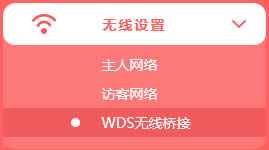
3、点击 下一步,开始设置WDS无线桥接,如下图:
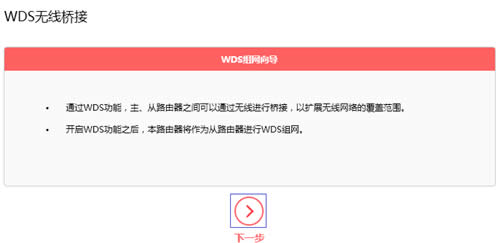
路由器会自动扫描周边信号,找到主路由器的信号,点击 选择。如下图:
注意:信号列表可能不止一页,可以点击进入到下一页。如果无法扫描到主路由器信号,请减小路由器之间的距离或障碍物。
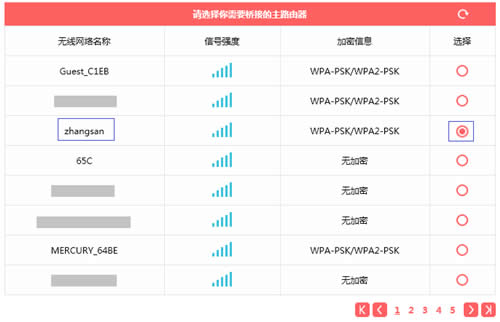
4、路由器自动提示输入主路由器的无线密码,请正确输入,并点击 下一步,如下图:
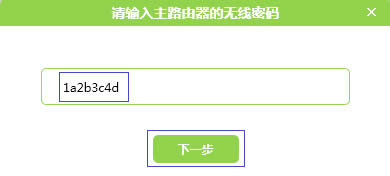
5、连接主路由器信号后,设置本路由器的无线网络名称和无线密码,并点击 下一步,如下图:
注意:如果不需要实现无线漫游,可以将本路由器的无线名称及密码设置与主路由器不一样。
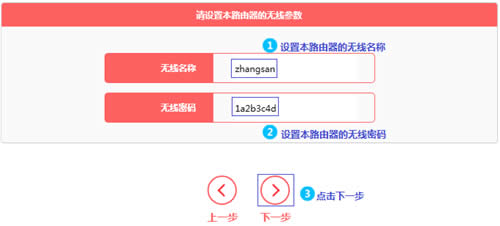
6、修改本地路由器的LAN口IP和主路由在同一网段且不冲突,点击 下一步,如下图。
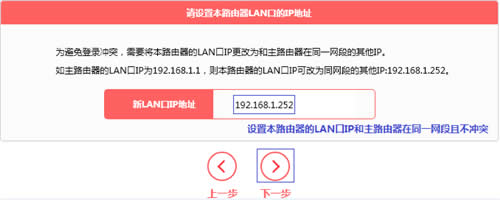
7、确认配置信息正确,点击 完成,设置完成。如下图:
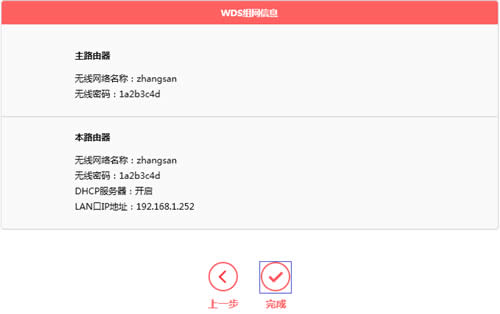
观察右上角WDS状态,已连接 表示WDS桥接成功。如下图:
注意:该页面参数无需设置,仅在后续网络变动时做修改。
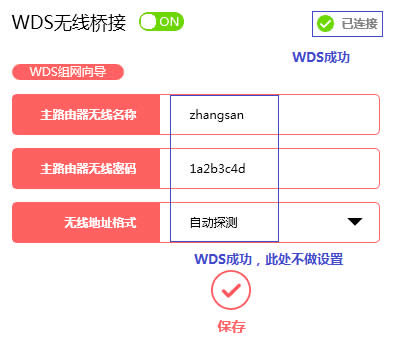
8、点击 网络参数 >> DHCP服务器,关闭DHCP服务器,如下图。
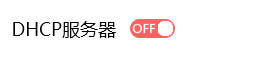
至此无线WDS桥接设置完成,副路由器下的无线终端连接到zhangsan,即可正常访问网络。终端移动过程中,可以实现主、副路由器间的自动漫游。
全新的路由器不仅让你更稳定快速地连接无线网络,更可以让家中的智能设备连接在一起。
关键词:水星 MW300R V10~V15 无线路由器WDS桥接设置 路由器